W ten sposób można łączyć pliki audio
- Łącz pliki audio z wierszem polecenia
- Łącz pliki audio z miksem audio
- Scal pliki MP3 wraz z połączeniem MP3
- Scal pliki muzyczne z Audio Joiner
- Łącz pliki audio z Audacity
Czy masz wiele oddzielnych plików muzycznych zapisanych w folderze Windows 10? Jeśli tak, lepiej byłoby połączyć niektóre z tych plików razem, aby można było odtwarzać wiele utworów muzycznych zawartych w jednym pliku.
Wtedy nie trzeba ręcznie wybierać, aby odtwarzać każdy plik utworu oddzielnie w odtwarzaczu multimedialnym. W ten sposób można połączyć ulubioną muzykę w jeden plik w systemie Windows 10.
4 rozwiązania do łączenia plików audio na komputerze
Metoda 1: Połącz pliki audio z wierszem polecenia
- Możesz użyć wiersza polecenia do łączenia oddzielnych plików audio. Aby połączyć muzykę z monitem, kliknij prawym przyciskiem myszy przycisk Start, aby otworzyć menu Win + X.
- Wybierz Wiersz polecenia (Administrator), aby otworzyć okno pokazane poniżej.
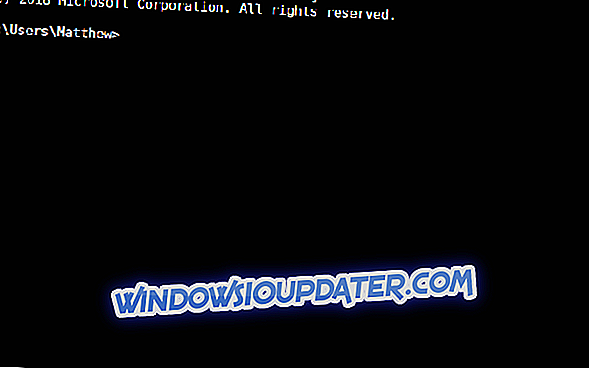
- Otwórz folder zawierający pliki MP3, które chcesz scalić w wierszu polecenia. Możesz to zrobić, wpisując cd w wierszu polecenia, a następnie ścieżkę folderu.
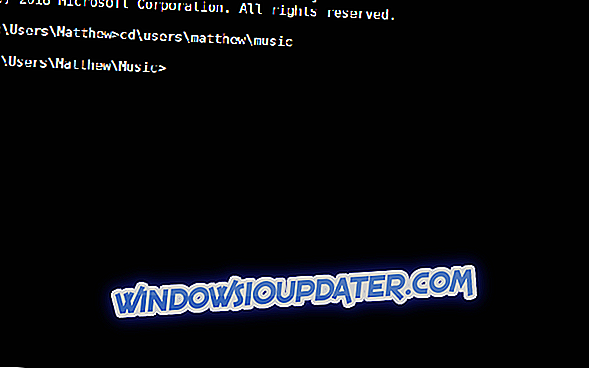
- Wpisz to polecenie w Monit: plik audio / copy1.mp3 + plik audio2.mp3 plik audio3.mp3. Oczywiście musisz zmienić nazwy plików, aby pasowały do twoich plików audio.
- Następnie naciśnij klawisz Enter. To połączy dwa pliki MP3 w komendzie copy / b w jeden nowy plik wyjściowy.
Metoda 2: Połącz pliki audio z Audio Mix
Audio Mix to narzędzie dla systemu Windows przeznaczone dla wszystkich miłośników muzyki cyfrowej, którzy szukają szybkiego i łatwego sposobu łączenia wielu utworów.

Dzięki Audio Mix możesz łączyć, dzielić i / lub nakładać ścieżki audio za pomocą jednego kliknięcia. Połączenie piosenek jest precyzyjne i profesjonalne dzięki efektowi crossfade. Przenikanie to funkcja, która umożliwia dołączanie piosenek tak, aby płynnie przepływały między sobą.
Audio Mix to nie tylko foniczne oprogramowanie audio. Ma wiele innych interesujących funkcji, takich jak:
- Audio Converter: konwertuje pliki mp3 na format ogg, wav, mp4, m4a i aac
- Audio Splitter: dzielenie utworów lub wycinanie niechcianych części plików audio.
- Edytor audio: klawisz edycji, głośność i szybkość plików audio
- Nakładanie się dźwięku: nakładanie dwóch lub więcej ścieżek audio (np. Głosu i muzyki)
- Korektor audio: możesz poprawić jakość swoich utworów, modyfikując korektor dźwięku (tony niskie i wysokie)
- MP3 Vocal Remover: Usuwa głos wokalisty z muzyki
- Video to Audio Converter: wyodrębnij pliki audio z wideo (avi, mp4, wmv, mov, itp ...)
Sprawdź teraz Audio Mix
Metoda 3: Scalanie plików MP3 z połączeniem MP3
MP3 Merger to darmowe oprogramowanie, które łączy jeden lub więcej plików MP3. Jest to proste narzędzie do łączenia plików dźwiękowych, które pozwala użytkownikom edytować dane ścieżek i skonfigurować arkusze CUE dla plików MP3. Pliki muzyczne można łączyć z MP3 Merger w następujący sposób.
- Kliknij Pobierz teraz na tej stronie, aby zapisać połączenie MP3 w folderze.
- Następnie możesz otworzyć połączenie MP3 z folderu, w którym je zapisałeś.

- Kliknij Dodaj pliki, aby otworzyć okno Wybierz pliki do scalenia pokazane poniżej.
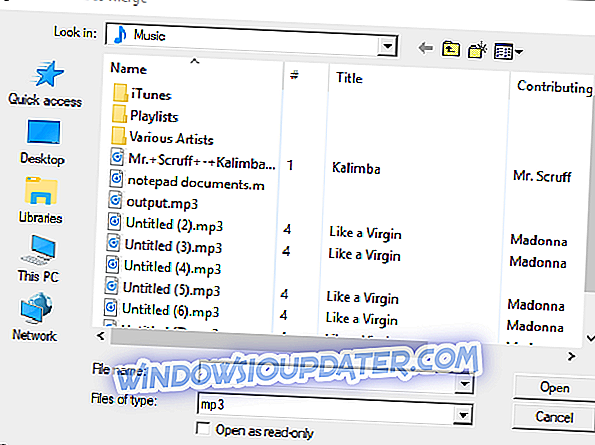
- Następnie wybierz dwa lub więcej plików do połączenia, przytrzymując klawisz Ctrl; i naciśnij przycisk Otwórz .
- Możesz dostosować domyślny katalog dla pliku wyjściowego, klikając przycisk … obok pola tekstowego Nazwa pliku wyjściowego.
- Aby skonfigurować arkusz CUE dla pliku wyjściowego, kliknij Ustawienia i wybierz arkusz Utwórz CUE dla opcji pliku wyjściowego .
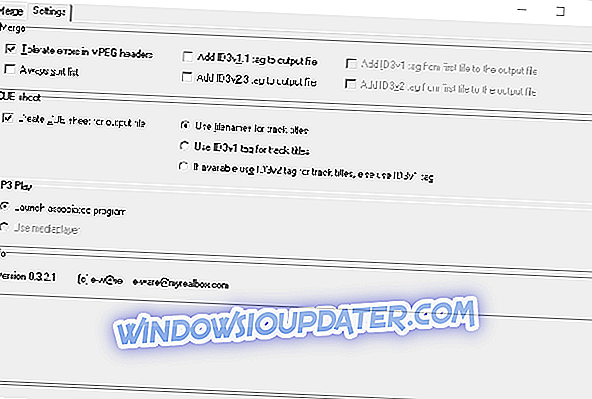
- Następnie kliknij przycisk Scal pliki .
- Otworzy się okno dialogowe Ostrzeżenie. Naciśnij przycisk Tak w tym oknie dialogowym, aby potwierdzić.
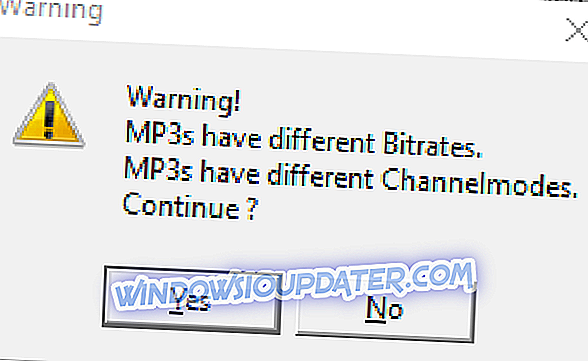
- Po scaleniu plików zamknij program MP3 Joiner i otwórz odtwarzacz multimedialny.
- Wybierz, aby odtworzyć nowy plik wyjściowy zawierający dwa połączone pliki MP3.
Jeśli twoje pliki audio nie są plikami MP3, najlepszym rozwiązaniem jest przekonwertowanie ich na ten format, a następnie połączenie ich za pomocą MP3 Merger. Na tej stronie możesz konwertować wiele plików audio na pliki MP3. Naciśnij tam przycisk Wybierz pliki, aby wybrać pliki źródłowe, a następnie kliknij Rozpocznij konwersję, aby je przekonwertować. Alternatywnie, sprawdź oprogramowanie do konwersji audio w tym poście.
Metoda 4: Scalanie plików muzycznych za pomocą łącznika audio
Alternatywnie możesz połączyć muzykę z aplikacją internetową Audio Joiner. Ta aplikacja łączy pliki MP3, M4A i WAV razem. W ten sposób można łączyć pliki dźwiękowe z Audio Joiner.
- Otwórz aplikację internetową Audio Joiner w przeglądarce.
- Kliknij przycisk Dodaj ścieżki, aby wybrać pliki muzyczne do scalenia. Następnie aplikacja internetowa wyświetla wybrane ścieżki, tak jak w migawce bezpośrednio poniżej.

- Możesz dostosować kolejność odtwarzania utworów, klikając strzałki w górę lub w dół.
- Niebieskie suwaki na ścieżkach konfigurują interwał odtwarzania, gdy jedna z nich zatrzymuje się, a druga zaczyna grać. Umożliwia to wycięcie części utworu, jeśli przeciągniesz niebieski suwak z prawej strony halsu.
- Audio Joiner zawiera także przyciski efektu przejścia z efektem przenikania i zanikania po prawej stronie ścieżek. Możesz kliknąć te przyciski, aby wyłączyć lub włączyć ich efekty.

- Kliknij przycisk Dołącz, aby połączyć wybrane ścieżki razem. Pamiętaj, że łączenie plików przez aplikację zajmuje chwilę.
- Kliknij Pobierz, aby zapisać wyjściowy plik audio w folderze.
Metoda 5: Połącz pliki audio z Audacity

Audacity jest jednym z najlepszych programów do edycji dźwięku w systemie Windows 10. Możesz także łączyć osobne pliki audio z Audacity, nakładając się na dwie alternatywne ścieżki muzyczne. Wykonaj poniższe kroki, aby połączyć utwory muzyczne z tym oprogramowaniem.
- Kliknij Pobierz Audacity na tej stronie, wybierz Audacity dla Windows i kliknij Audacity 2.3.0 Installer, aby zapisać kreatora konfiguracji oprogramowania w folderze. Następnie możesz dodać oprogramowanie do systemu Windows za pomocą instalatora.
- Otwórz okno oprogramowania Audacity.
- Otwórz pierwszy plik audio, klikając Plik > Otwórz .
- Kliknij Importuj dźwięk w menu Projekt, aby otworzyć drugi plik audio w Audacity. Teraz powinieneś zobaczyć dwa przebiegi dla wybranych plików audio w Audacity.
- Naciśnij przycisk narzędzia Time Shift (z podwójnymi strzałkami), aby otworzyć narzędzie Time Shift.
- Następnie umieść kursor narzędzia Time Shift na początku (daleko po lewej) drugiej ścieżki audio, którą chcesz odtworzyć.
- Kliknij i przeciągnij kursor narzędzia Przesunięcie czasu w prawo, aż dojdzie do końca przebiegu pierwszej ścieżki. W ten sposób przebieg drugiej ścieżki powinien rozpocząć się tam, gdzie kończy się przebieg pierwszej ścieżki.
- Kliknij Plik i wybierz Eksportuj jako WAV, aby wyeksportować scalony plik muzyczny.
Możesz więc łączyć pliki audio z programem Command Prompt, Audacity, MP3 Merger i aplikacją internetową Audio Joiner.
Scal MP3, MP3 Toolkit i Free MP3 Cutter Joiner to trzy inne narzędzia programowe, z którymi można łączyć pliki dźwiękowe. Łącząc pliki audio, możesz połączyć swoją kolekcję muzyki.
POKREWNE POSTY DO SPRAWDZENIA:
- 11 Najlepsze oprogramowanie do nagrywania dźwięku w systemie Windows 10
- 10+ najlepsze oprogramowanie do korekcji dźwięku dla Windows 10
- 9 najlepszych programów do zgrywania płyt CD dla Windows 10, aby zachować dźwięk

